Dans cet article, on vous présente de la démarche de suppression de votre chaine YouTube et aussi de votre compte. Suivez les étapes, et profitez de l’aide présentée par les photos et la vidéo.
YouTube est aujourd’hui le monopole des sites d’hébergement de vidéos en ligne sur internet. Ce site créé en 2005 et racheté par Google en 2006, a commencé par fournir ces services gratuitement, sans aucun revenu pour les utilisateurs. Puis, Google a développé pas à pas sa stratégie, afin qu’il devienne une source très importante de revenues. Ça ne fait pas encore si longtemps que YouTube a commencé à payer les Youtubeurs afin de les pousser à améliorer la qualité et le contenu de leurs publications.
Aujourd’hui, YouTube compte chaque mois plus de deux milliards d’utilisateurs, et plus de gens commencent à utiliser ce site comme source de revenus, et pour certains, une source d’enrichissement rapide. Cependant, cette croissance exponentielle de YouTube ne reflète pas la réussite de ces utilisateurs. En effet, de plus en plus de personnes qui cherchent à supprimer leur chaine YouTube créée, après une tentative échouée, pour une raison ou une autre.
Si vous êtes l’un d’eux, alors suivez nos étapes et fermer facilement votre chaine YouTube !
Article sur un sujet pareil : Supprimer et désactiver son historique de recherche et de vidéos regardées sur YouTube
Supprimer une chaine YouTube !
- Lancez YouTube. Pour supprimer votre chaine à partir de l’application mobile, c’est impossible. Il faut passer sur le navigateur web.
- Cliquez sur l’icône de trois traits en haut à gauche de votre écran, à côté de YouTube.
- Sélectionnez « Paramètres », qui se trouve en bas du menu de gauche.
- Dans la nouvelle page affichée, et sous le paragraphe « Votre chaine YouTube« , sélectionnez « Afficher les paramètres avancés« .
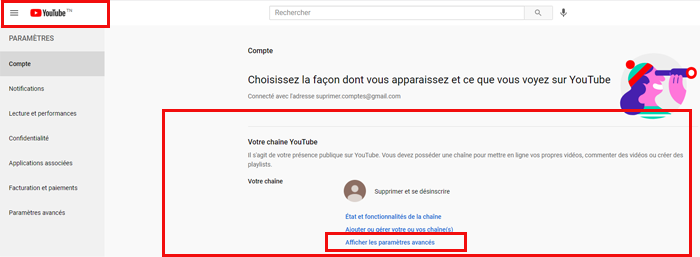
Paramètres avancés / chaine YouTube - Tapez sur « supprimer la chaine« .
- Insérez votre mot de passe.
- Cliquez sur « Je souhaite supprimer mon contenu définitivement« , cochez la case, et cliquez sur « supprimer mon contenu« .
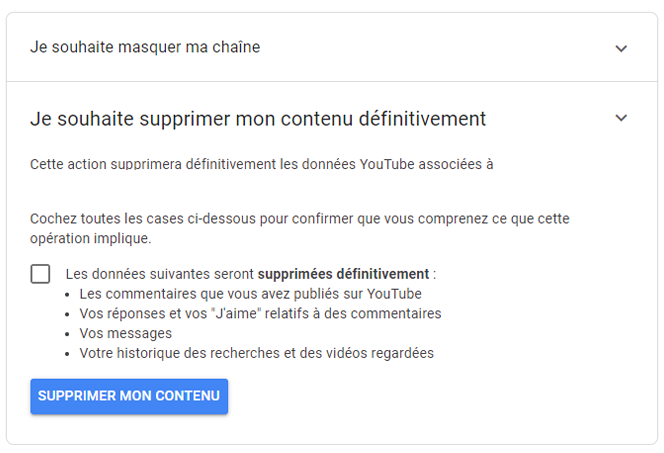
Supprimer mon contenu YouTube - Insérez votre adresse email, et sélectionnez « supprimer mon contenu« .
C’est terminé !
Supprimer un compte YouTube !
- Faites les étapes « 1, 2, et 3 » du paragraphe précédent.
- Dans l’onglet de gauche, sélectionnez « données et personnalisation« .
- Sous le paragraphe « Télécharger, supprimer ou planifier l’avenir de vos données« , cliquez sur « Supprimer un service ou votre compte« .

Supprimer un compte YouTube - Sélectionnez « supprimer un service« .
- Insérez votre mot de passe de Gmail.
- Cliquez sur l’icône de « corbeille« , en face du mot « YouTube« .
- Insérez de nouveau votre mot de passe de Gmail.
- Cliquez sur « Je souhaite supprimer mon contenu définitivement« , cochez la case, et cliquez sur « supprimer mon contenu« .
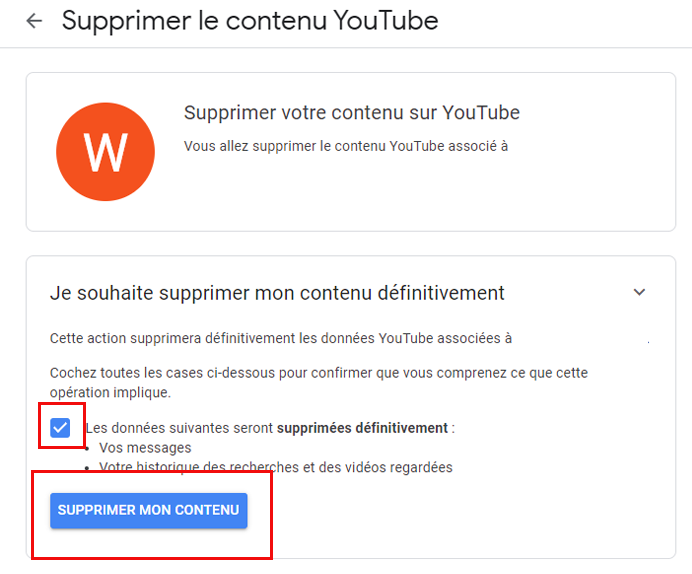
Supprimer un compte YouTube - Insérez votre adresse email, et sélectionnez « supprimer mon contenu« . C’est fini !
Pour plus d’aide, regardez la vidéo YouTube !
Pour en tirer le maximum de profit, commencez par visiter notre chaine YouTube « Supprimer et se désinscrire« . Vous allez y trouver tout ce que vous cherchez sur la suppression ou la résiliation des comptes, ce qui peut vous intéresser un autre jour. Le contenu de nos vidéos est éducatif, donc il est bien présenté au moindre détail.
Alors, n’oubliez pas de s’abonner à la chaine, d’aimer la vidéo et de la partager.
On souhaite aussi avoir et voir vos remarques, vos questions à poser, et bien évidement vos encouragements, donc n’hésitez pas de nous contactez via les commentaires.
Cliquez sur le lien ci-dessous :
Comment supprimer un compte et une chaine YouTube




